Các phím Boot Menu và BIOS trên các dòng máy tính và cách truy cập
Boot Menu và BIOS là chương trình được lưu trong bộ nhớ trong ROM, và rất quan trọng trong một máy tính, vì BIOS hay kể cả UEFI Boot quản lý cả phần cứng lẫn phần mềm, bạn có thể dùng để quản lý thiết bị cũng như thiết lập các thành phần bảo mật trong đó, còn Boot thì lại dùng để lựa chọn chế độ boot (như ổ cứng, hay USB, BIOS,...). Nhưng để truy cập vào nó thì mình sẽ tổng hợp các phím tắt vào Boot Menu và BIOS của một số dòng máy tính thông dụng hiện nay, vì mỗi hãng máy họ lại quy định một phím khác nhau nên phím lại chức năng khác nhau.
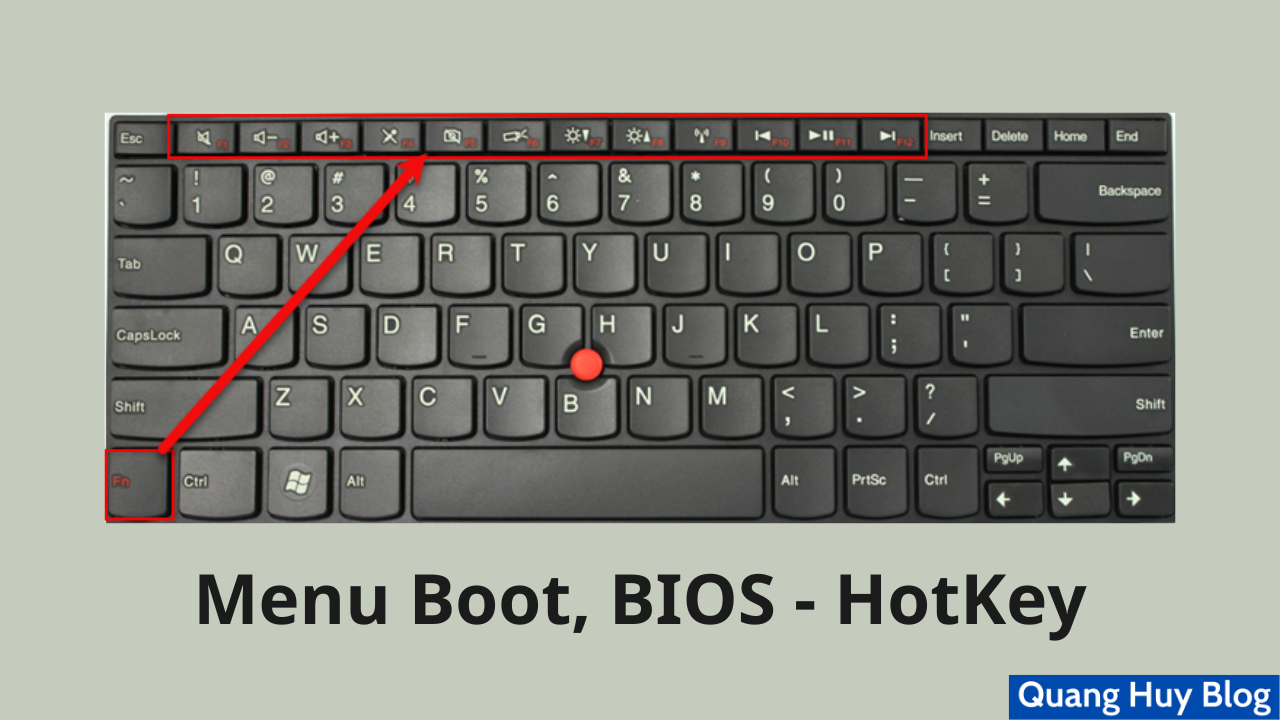
Nội dung bài viết

|
| Màn hình Boot Menu |

|
| Màn hình BIOS |
Các phím menu và BIOS của các hãng máy tính
Chú ý!
Với các laptop có màu của chữ Fn trùng với màu của các nút F1, F2,…,F12 (màu trắng, nâu, xanh.. tùy máy, như hình trên là màu nâu) thì khi các bạn ấn một trong các nút F1,F2,..,F12 thì các bạn phải đồng thời ấn thêm phím Fn mới có thể vào Boot Menu hoặc BIOS được.
Hãng Acer
- Boot Menu: Thông thường là F12. Ngoài ra còn có Esc, F9.
- BIOS: Thông thường là F2. Ngoài ra còn có Delete.
Hãng Asus
Nhóm 1: VivoBook f200ca, f202e, q200e, s200e, s400ca, s500ca, u38n, v500ca, v550ca, v551, x200ca, x202e, x550ca, z202e.- Boot Menu: Esc
- BIOS: Delete
- Boot Menu: Esc
- BIOS: F2
- Boot Menu: F8
- BIOS: Delete
Hãng Dell
- Boot Menu: F12
- BIOS: Delete
Hãng HP
- Boot Menu: F9, Esc
- BIOS: Esc, F10, F1
Hãng Lenovo
- Boot Menu: F12, F8, F10. Riêng IdeaPad: F12
- BIOS: F1, F2
Hãng Sony Vaio
Nhóm 1: VAIO Duo, Pro, Flip, Tap, Fit.- Boot Menu: Assist button
- BIOS: Assist button
- Boot Menu: F11
- BIOS: F1, F2, F3
- Boot Menu: F12
- BIOS: F2. Riêng Protege, Satellite, Tecra: F1, Esc
Hãng Razer
- Boot Menu: F12
- BIOS: F1, Delete
Hãng Fujitsu
- Boot Menu: F12
- BIOS: F2
Hãng Compaq
- Boot Menu: Esc, F9
- BIOS: F10
Hãng LG
- Boot Menu: F10
- BIOS: F2
Hãng Samsung
- Boot Menu: Esc. Riêng ATIV Book 2, 8, 9: F2
- BIOS: F2. Riêng ATIV Book 2, 8, 9: F10
Hãng Toshiba
- Boot Menu: F12
- BIOS: F2
Main Gygabyte
- Boot Menu: Delete
- BIOS: F12
Main Asrock
- Boot Menu: F2
- BIOS: F11
Main Asus
- Boot Menu: Delete, Print, F9, F10
- BIOS: Esc, F8
Main Foxconn
- Boot Menu: Delete
- BIOS: Esc
Main ECS Elitegroup
- Boot Menu: Delete
- BIOS: F1
Main Intel
- Boot Menu: F2
- BIOS: F10
Main MSI
- Boot Menu: Delete
- BIOS: F11
Cách vào Boot Menu và BIOS
Để vào Boot Menu, nếu trong Windows thì bạn khởi động lại rồi ngay sau đó khi màn hình tắt hãy ấn nhanh và liên tục phím truy cập Boot Menu hoặc phím BIOS trên bàn phím, thường các dòng máy tính hiện nay đều hiển thị phím truy cập ngay ở góc trái hoặc phải màn hình; còn nếu không bạn hãy dùng các phím mình liệt kê ở trên. Hiện bảng Boot Menu bạn hãy truy cập vào BIOS hay là boot CD, USB.
Chú ý!
Ở một số dòng máy không hiển thị Boot Menu, khi bạn cắm USB, CD boot vào máy tính thì máy tính sẽ tự nhận và khởi động từ USB hoặc CD boot đó, coi nó là ưu tiên luôn.
Ngoài ra, nếu Windows của bạn đang ở chế độ UEFI, nhấn Start, giữ phím Shift và đồng thời nhấn Restart để khởi động lại máy tính vào giao diện Recovery.
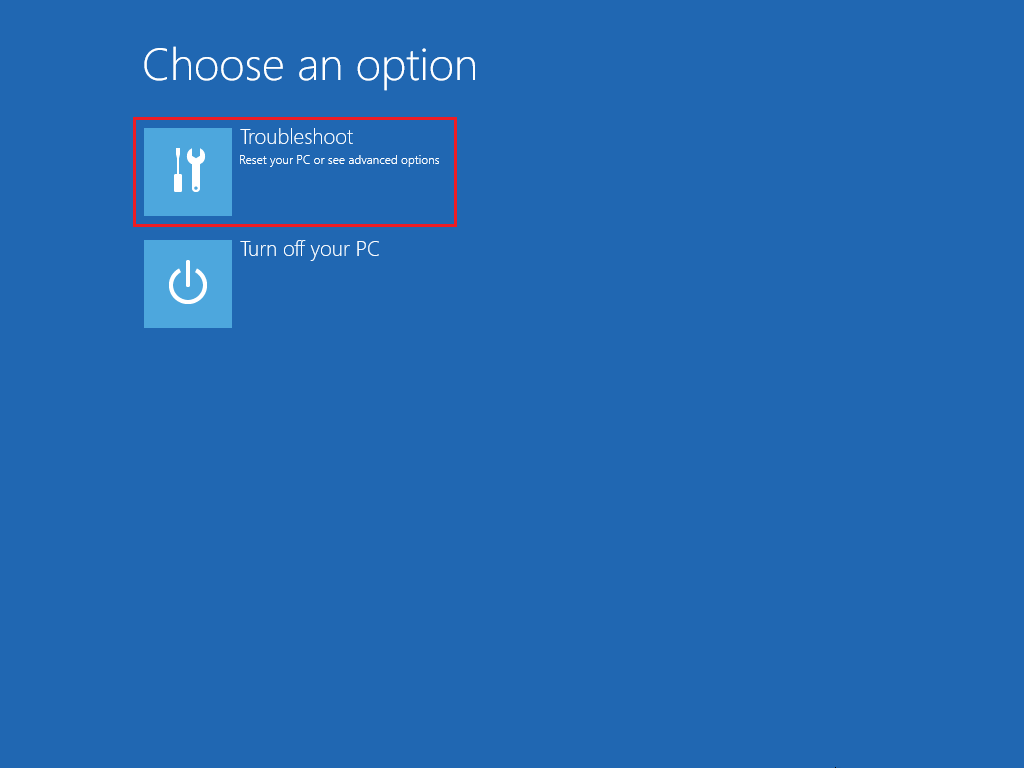
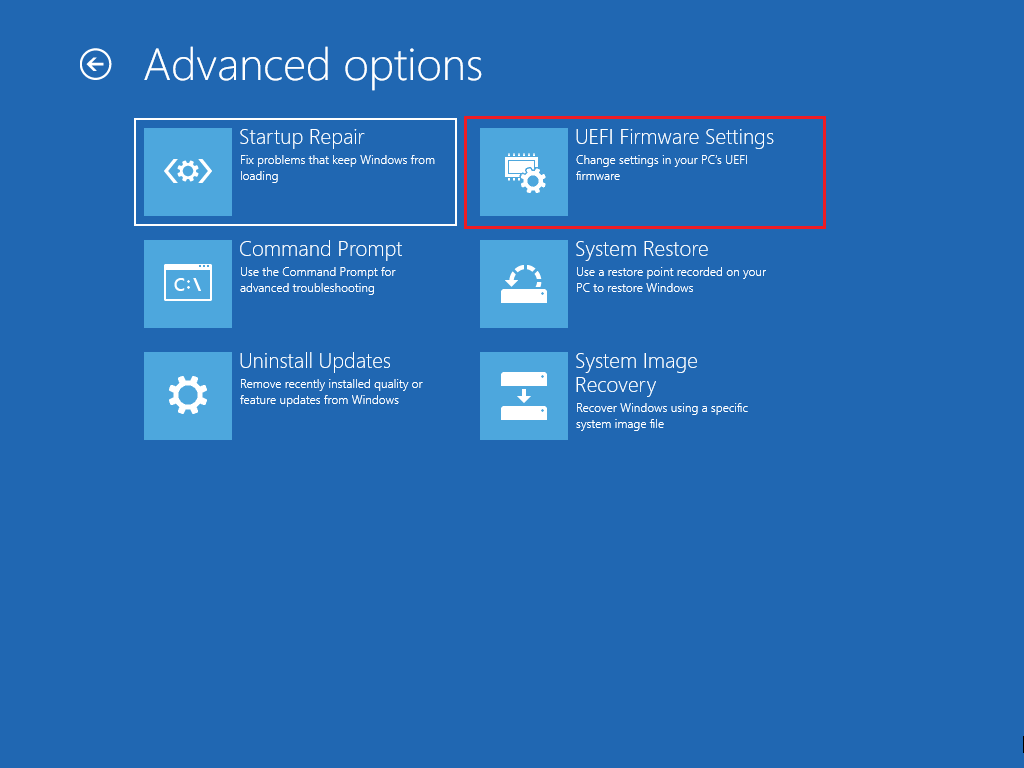
Và đó là tất cả những gì mình chia sẻ về cách truy cập vào BIOS hay Menu Boot của máy tính cũng như tổng hợp cho các bạn các phím Boot Menu thường được sử dụng trên các dòng máy tính (kể cả cho laptop hay mainboard hiện nay. Cảm ơn bạn đã đọc bài viết. Nếu có thắc mắc gì hãy để lại dưới phần Comment hoặc nhắn tin trực tiếp tới Zalo/Fanpage nhé!

- Nội dung bình luận phù hợp với phong tục và văn hóa Việt Nam.
- Vui lòng nhập tên và nhấn vào nút Thông báo cho tôi để nhận được thông báo phản hồi bình luận.
- Để bình luận dạng ảnh, bạn truy cập Upload ảnh tại đây.